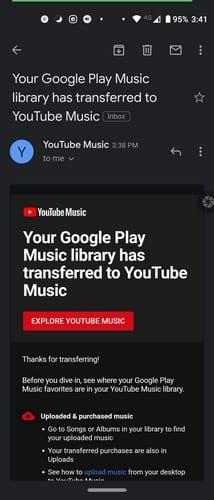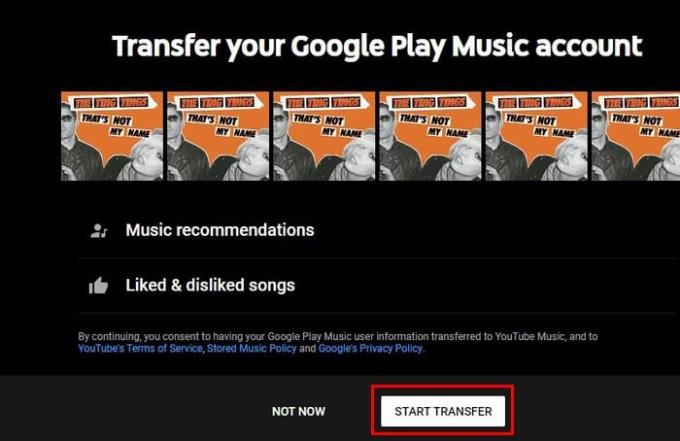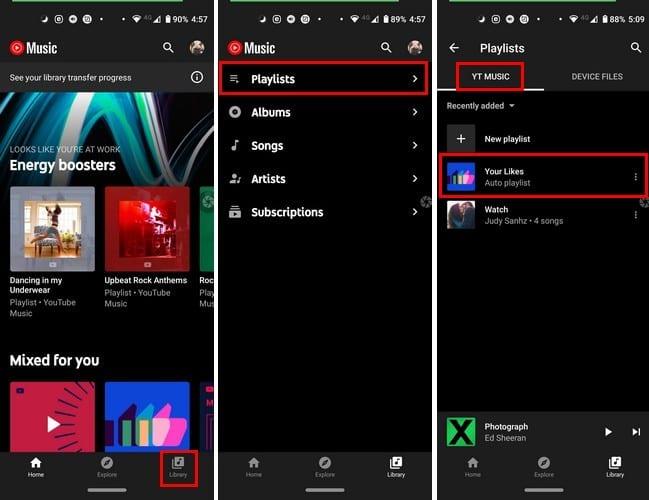Buvo gerai, kol truko. „Google Play“ muzika greitai baigsis, todėl geriausia perkelti bet kokią turimą muziką, kol dar ne vėlu. „Google“ palengvina perkėlimo procesą, nes jau turite nerimauti, tiesa?
Skaitykite toliau, kad sužinotumėte, ką apima perkėlimo procesas ir kokius veiksmus reikia atlikti norint greitai perkelti grojaraščius į „YouTube Music“. Naudodami kitą muzikos programą gali jaustis šiek tiek keistai, jei „Google Play“ muziką naudojate daugelį metų, bet laikas judėti toliau.
Ką reikia atminti prieš perkeliant muziką į „YouTube Music“.
Prieš pradėdami perkėlimo procesą, turite atsiminti keletą dalykų. Žinodami šiuos dalykus galite tikrai sutaupyti laiko, todėl nemėginate perkelti muzikos ir sužinoti, kad anksčiau turėjote padaryti ką nors svarbaus.
Kai kurie dalykai, kuriuos turėsite atsiminti, yra tai, kad perdavimo procesas nepalaikomas tokiose šalyse kaip Baltarusija ir Venesuela. Gali būti, kad norėdami perkelti muziką turėsite sukurti „YouTube“ kanalą (jei jo dar neturite).
Perkėlimas neveiks, jei perkeliate iš „Google Play“ muzikos paskyros į „YouTube“ prekės ženklo paskyrą. Perkėlimo procesą galite užbaigti tik perjungę paskyras. „ YouTube Music “ paskyros tinkamumas skiriasi nuo „Google Play“ muzikos. Jei bendrinate paskyrą su kuo nors, priverskite ją bendrinti su tinkama informacija. Kai perkėlimo procesas bus baigtas, gausite patvirtinimą el. paštu.
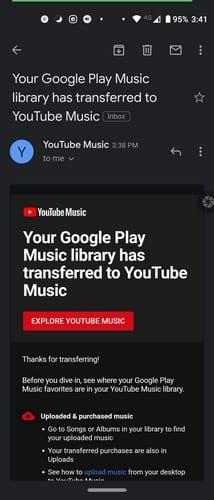
Jei ketinate toliau naudoti „Google Play“ muziką, kol ji nebebus pasiekiama, atminkite, kad galite perkelti muziką tiek kartų, kiek reikia, kol ji bus uždaryta. Nenustebkite, jei kai kurios dainos nebus perkeltos; taip yra dėl licencijavimo problemų ar teisių. Jei pastebėsite, kad muzika dingsta, ji gali būti rodoma „YouTube Music“.
Kas įtraukta į „Google Play“ muzikos perkėlimą

Logiška, kad norite sužinoti, kas įtraukta į jūsų grojaraščių perkėlimą į „YouTube Music“, nes nenorite nieko palikti. Muzikos perkėlimas apima:
- Muzika, kurią įkėlėte ir įsigijote
- Dainos ir albumai
- Grojaraščiai ir daug stočių
- Dainos, kurias vertinote aukštyn ir žemyn
- Visa atsiskaitymo informacija
- Jūsų „Google Play“ muzikos prenumerata taps „YouTube Music Premium“ arba „YouTube Premium“. Viskas priklausys nuo dabartinės prenumeratos pranašumų.
- Atnaujintas muzikos profilis, kad galėtumėte gauti asmeninių rekomendacijų
Kaip perkelti „Google Play“ muziką į „YouTube Music“.
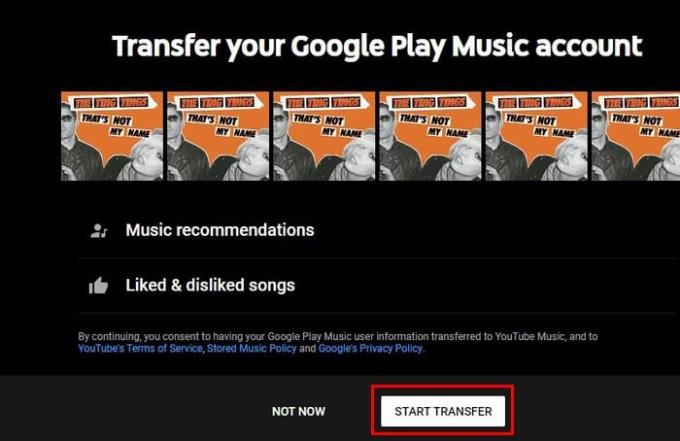
Jei norite perkelti visus „Google Play“ muzikos grojaraščius į „YouTube Music“, eikite į https://music.youtube.com/transfer ir spustelėkite baltą perkėlimo mygtuką apačioje. Po to pamatysite pranešimą, kad perkėlimo procesas gali užtrukti kelias valandas, tačiau bendras laikas priklausys nuo to, kiek muzikos reikės perkelti.
Kaip rasti perkeltą muziką „YouTube Music“.
Užbaigėte perkėlimą, gerai. Tačiau kaip galite pasiekti naujai perkeltą muziką „YouTube Music“? Atidarykite „YouTube Music“ programą ir bakstelėkite bibliotekos piktogramą, kuri yra natos formos. Viršuje bakstelėkite grojaraščio parinktį , tada grojaraštį „ Jūsų patinka“ .
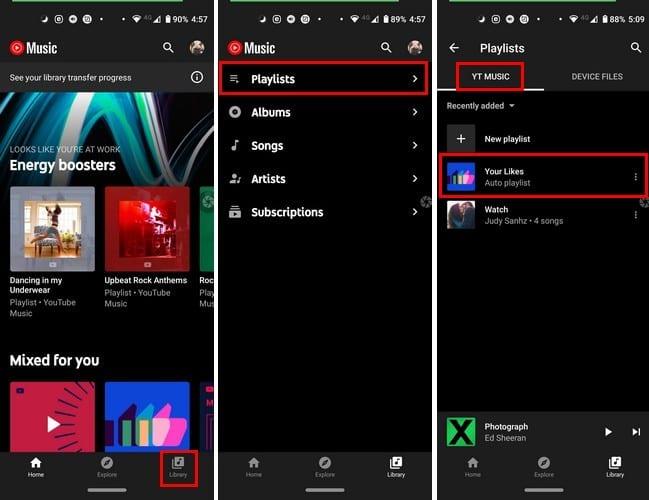
Peržiūrėkite pirkinius ir įkėlimus „YouTube Music“.
Norėdami patikrinti, ar ten yra įsigytų dainų, atidarykite „YouTube“ programą ir apačioje dešinėje palieskite bibliotekos piktogramą. Pasirinkite parinktį Atlikėjai, albumai arba dainos, tada – skirtuką Įkėlimai.
Jei naudojate „YouTube Music“ kompiuteryje, eikite į:
- music.youtube.com
- biblioteka
- Albumai, dainos ar atlikėjai
- Spustelėkite „YouTube Music“ išskleidžiamąjį meniu
- Pasirinkite Įkėlimai
Išvada
Net jei jūsų naudojama muzikos programa yra geresnė nei ankstesnė, iš pradžių ji visada atrodo šiek tiek keista. Tačiau laikui bėgant pradėsite prie to priprasti ir mėgautis viskuo, ką gali pasiūlyti nauja programa. Kiek laiko naudojatės „Google Play“ muzika?